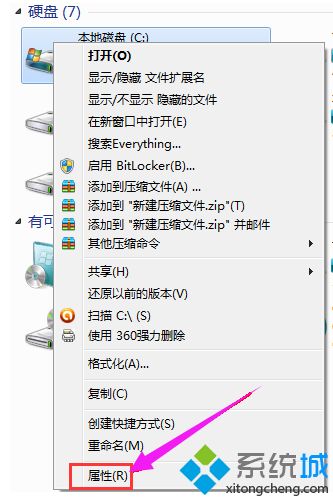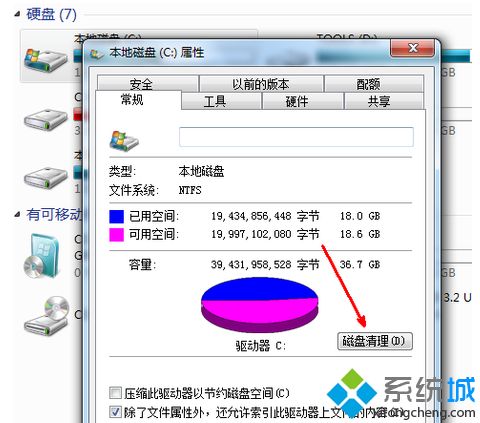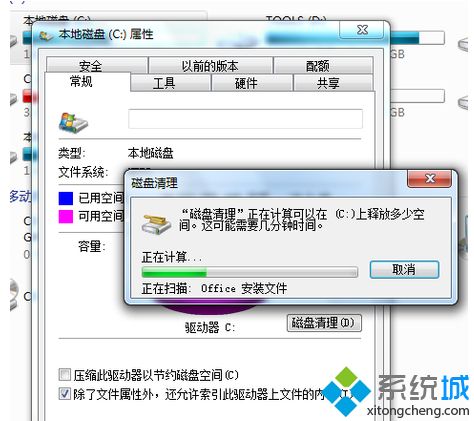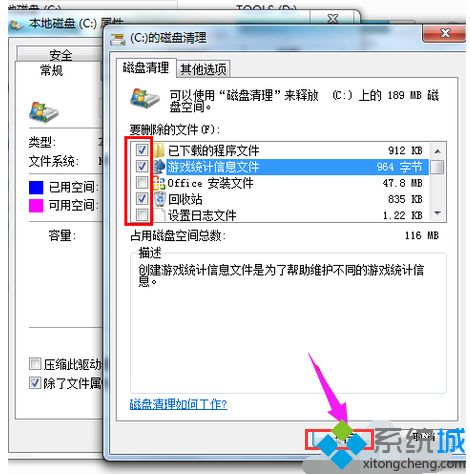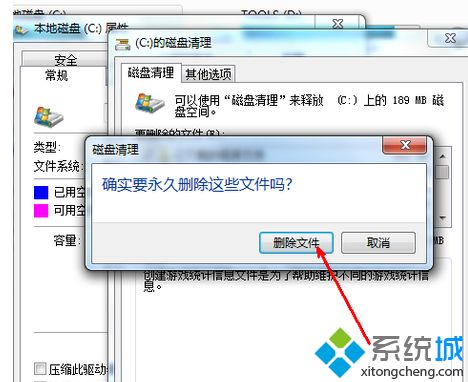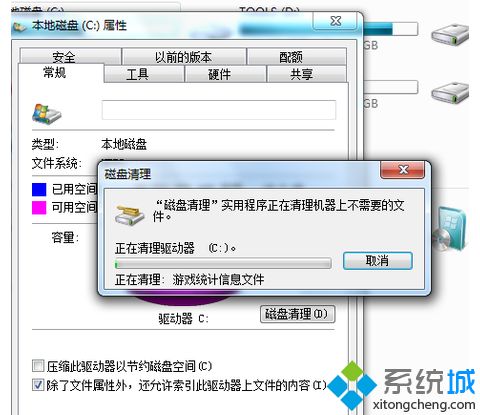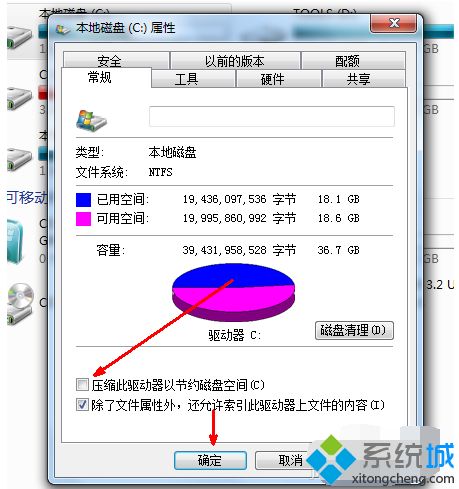电脑c盘莫名其妙爆满怎么办?电脑c盘满了的清理方法
时间:2023-01-06 20:08 来源:未知 作者:liumei 点击:载入中...次
电脑C盘是系统盘,储存各种系统文件,里面的东西不能随便删,不然会影响软件正常运行。电脑在使用各种软件的时候,会无法避免的产生各种数据,造成c盘的空间越来越小。如果电脑c盘莫名其妙爆满了要怎么办?我们需要及时清理磁盘,腾出一部分空间。下面跟大家聊聊电脑c盘满了清理的方法。 具体方法如下: 1、双击计算机图标进入,右键C盘,选择属性。
2、点击常规选项下的磁盘清理。
3、然后等待计算机扫描文件。
4、选择要删除的文件,点击确定。
5、点击删除文件。
6、程序正在清理这些你选定的文件,清理完成之后,你的C盘空间会多出很大一部分。
7、如果电脑的磁盘空间实在太小,可以在属性页中选中压缩驱动器来节约磁盘空间,通过这种途径可以一定程度上节约空间。
如果电脑c盘爆满,那么电脑也会越来越不流畅,所以要及时清理C盘空间,保持系统运行速度流畅,有需要的快来看看! (责任编辑:ku987小孩) |